Sendmail : Envoyer des mails sans client mail
Noter ce cours : 




Comment envoyer un mail sans Gestionnaire de courrier?. Pour ce faire, vous pouvez utiliser SendMail (compatible Windows 8.1).
Une des principales caractéristiques de SendMail est qu'il peut être utilisé soit en mode interface graphique, soit en mode script, ce qui signifie que l'on peut aussi l'utiliser en ligne de commande, grâce à une syntaxe complexe. Une autre particularité de cet outil est qu'il permet d'envoyer des mails soit à des destinataires désignés manuellement, soit aux membres de groupes globaux de l'Active Directory. Cette dernière possibilité est pratique puisqu'elle peut ainsi éviter d'avoir recours à la création de listes de distribution.
Sendmail permet aussi à l'utilisateur de pouvoir joindre des fichiers.
SendMail ne doit pas être utilisé pour envoyer des mails non sollicités (SPAM) !
Installation
Commencez par télécharger SendMail, et double-cliquez sur l'exécutable. Sélectionnez la langue pour l'assistant d'installation.
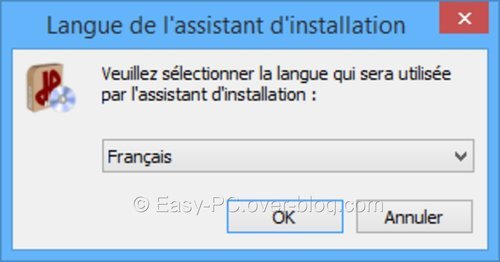
Cliquez sur OK, puis une première fois sur Suivant. Acceptez les conditions d'utilisation (CLUF), puis cliquez sur Suivant.
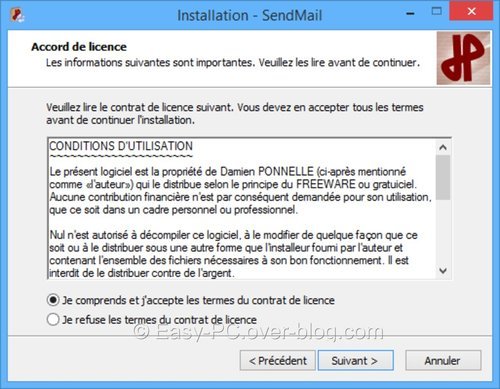
Choisissez les composants à installer, puis décochez la case English.
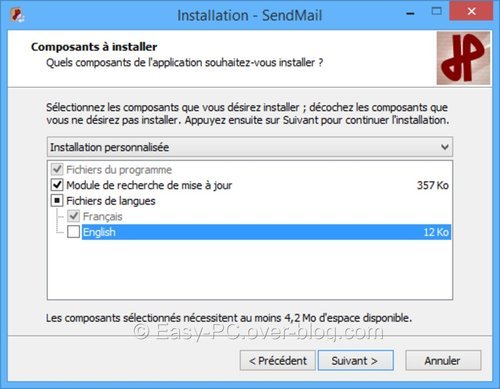
Choisissez les emplacements des raccourcis (laissez le choix par défaut si vous ne savez pas) et poursuivez l'installation jusqu'à la fin.
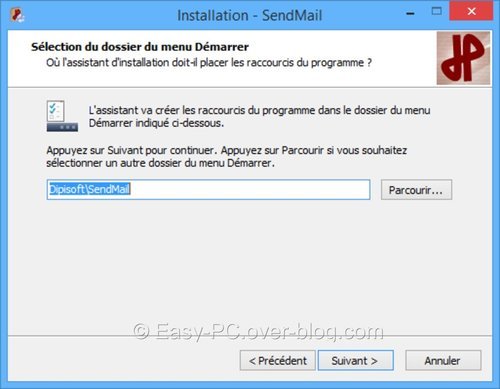
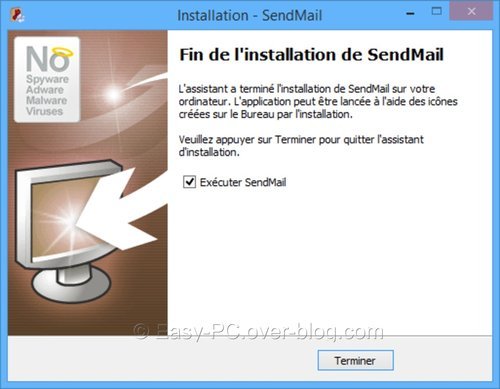
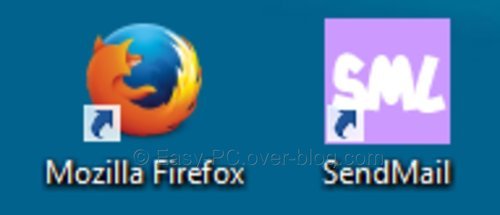
Utilisation de SendMail
Maintenant que le logiciel est installé, nous allons voir comment il se présente et quels sont ses paramètres de configuration.
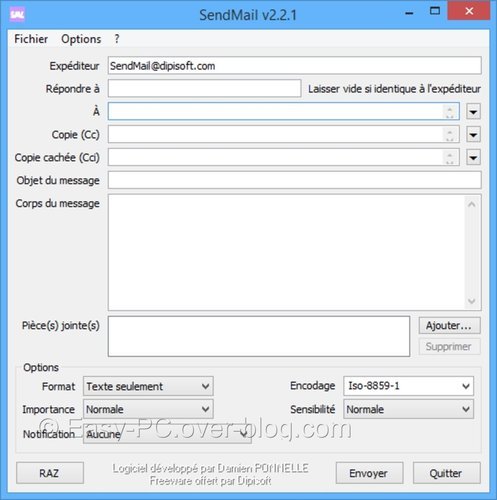
Dans la fenêtre principale, cliquez dans la barre d'outils sur Options => Configuration. Une nouvelle fenêtre s'ouvre et vous propose 4 onglets:
- Général
- Paramètres par défaut
- Paramètres d'envoi
- Accès ActiveDirectory
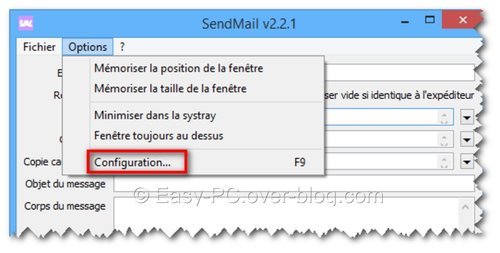
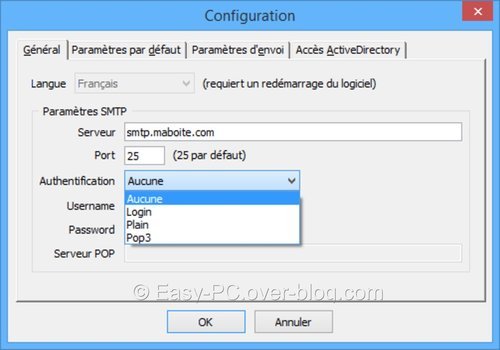
Général
- Saisissez l'adresse de votre serveur SMTP (il s'agit du SMTP de votre FAI).
- Remplacer le port 25 par 587 (facultatif, vous pouvez laisser le port 25 par défaut)
- Choisir la méthode d'authentification (j'ai choisi POP3)
- Renseigner les champs Username et Password
- Spécifier l'adresse du serveur POP3
Exemple avec l'image ci-dessous ou les paramètres correspondent à Free :
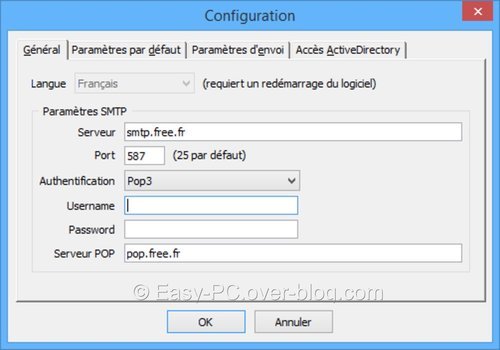
Paramètres par Défaut
- Choisissez votre adresse mail à utiliser par défaut.
- Vous pouvez aussi indiquer une autre adresse mail pour la réponse.
- Paramétrez les différents réglages que vous désirez (Format, Importance, Notification).
- Vous pouvez saisir une liste de destinataires par défaut.
- Joignez un fichier si vous le souhaitez.

Paramètres d'envoi:
Pour l'envoi en masse de mail, réglez les paramètres à votre convenance en augmentant ou en diminuant le nombre maxi de destinataires. En cas de dépassement, choisissez la méthode d'envoi (répartition ou envoi individuel).
Paramètres Accès Active Directory
En toute honnêteté, je comprends pas à quoi sert exactement cet onglet, je n'ai donc rien modifié, et tout laissé par défaut.
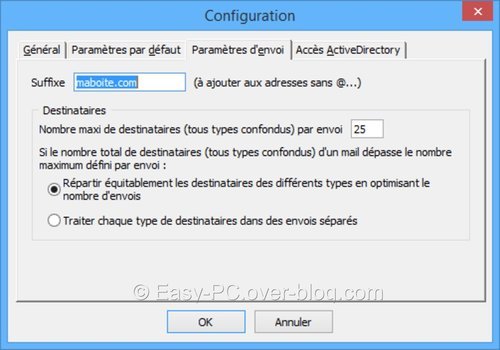
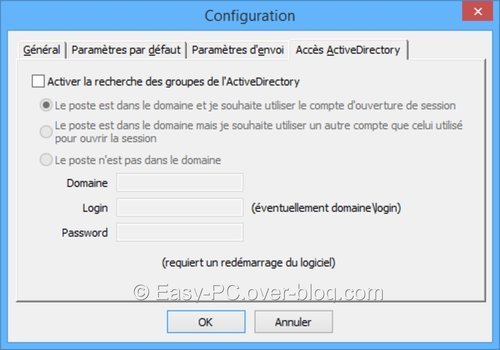
Voila, nous avons fait le tour du logiciel, vous n'avez plus qu'a l'essayer !
Après l'envoi d'un mail, un popup vous indiquera si celui-ci a bien été envoyé.
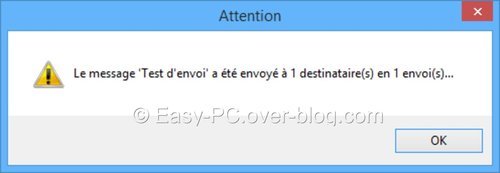
Note: une version portable est aussi disponible : SendMail portable.zip